Table of contents
如果你正在寻找简单而有效的方法来完全禁用Windows 10新闻和兴趣,请继续阅读下文。
毫无疑问,Windows 10每一次更新都会变得更好。 最近的更新KB5003214(2021年5月25日),允许你根据你的喜好访问相关的高质量内容,通过添加 新闻和兴趣 任务栏上的功能。

然而,有很多原因可以解释为什么你想禁用这个最新的Windows 10新闻和兴趣的功能。 例如,它可能只是对某些人来说太分散注意力了!
无论你的原因是什么,好消息是,用户有可能在他们的操作系统上完全禁用 "新闻和兴趣"。 本指南将引导你详细了解这样做的所有方法。
如何禁用Windows 10新闻和兴趣。
方法1.通过任务栏设置关闭新闻和兴趣。
在Windows 10中禁用新闻和兴趣的最快和最简单的方法,是 右键点击 关于 任务栏 , 选择 新闻和兴趣 从可用的选项列表中选择,然后点击 关掉 . *
注意:如果你想在你的任务栏上保留新闻和兴趣小组件,那么选择只显示图标选项。
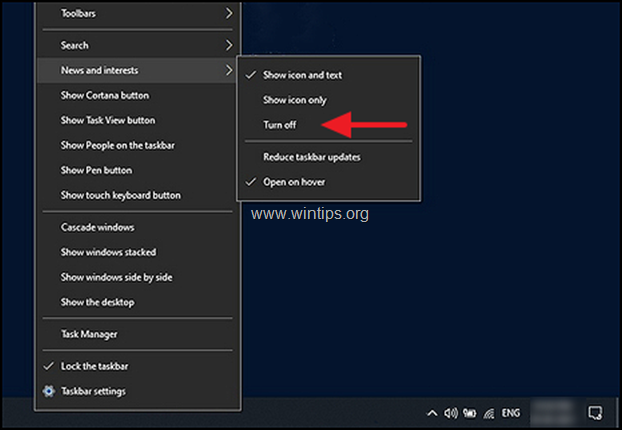
方法2.通过Windows注册表禁用News & Interests。
Windows注册表存储了Windows程序和进程的低级设置。 注册表中的信息以注册表键的形式存储,通过修改相关的键,你可以定制你的操作系统。
以下是如何通过Windows注册表禁用 "新闻和兴趣"。
1. 打开注册表编辑器。 要做到这一点。
a. 同时按下 窗户  + R 键来打开运行命令框。
+ R 键来打开运行命令框。
b. 类型 注册 并按 进入 .
c. 选择 是 在 "用户账户控制 "的提示下,继续进行。

2. 一旦你进入注册表编辑器,导航到下面提到的位置。
- HKEY_CURRENT_USERSoftware\Microsoft\Windows\CurrentVersion\Feeds
3. 现在 右键点击 在右侧窗格中的一个空白处,选择 新的 > DWORD(32位)值 选择。
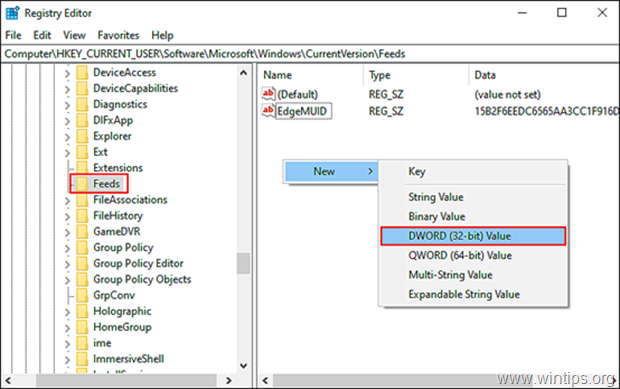
4. 将新值重命名为 ShellFeedsTaskbarViewMode 并按 进入 完成后。
5 双击新创建的值,在 价值数据 ,类型 2 .
6. 点击 OK 以应用该变化和 关闭 注册表编辑器。
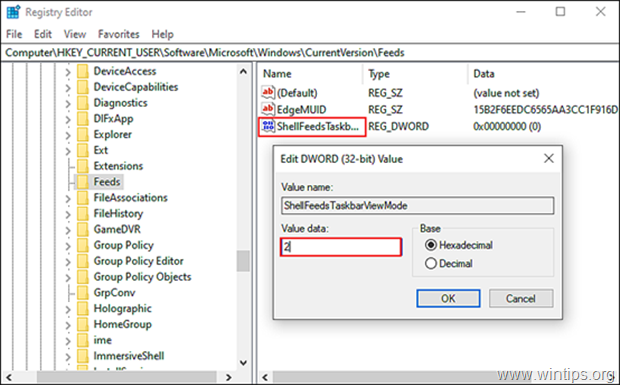
其他信息。 要想在将来打开新闻和兴趣,请重复上述步骤,但在第6步中,输入 0 如果你想同时显示新闻图标和文本,则输入1,只显示图标。
ShellFeedsTaskbarViewMode值。
0 = 显示图标和文本(默认)。
1 = 只显示图标
2 = 关闭
方法3.通过组策略编辑器禁用新闻和兴趣。
注意:这种方法只适用于Windows 10专业版。
组策略编辑器也允许用户像Windows注册表一样根据自己的喜好定制操作系统。 然而,存储在组策略编辑器中的信息是以策略的形式存在的。
要在组策略中关闭新闻和兴趣。
1. 打开组策略编辑器。 要做到这一点。
a. 同时按下Windows  + R 键来打开运行命令框。
+ R 键来打开运行命令框。
b. 类型 gpedit.msc & Press 进入。
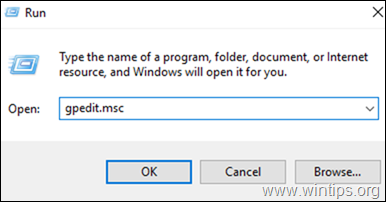
2. 在本地组策略编辑器中,导航到。
- 计算机配置 -> 管理模板 -> Windows组件 -> 新闻和利益
3. 在右窗格中,双击 在任务栏上启用新闻和兴趣 .

4. 现在点击 失能 禁用Windows 10新闻和兴趣功能,然后点击 OK 来保存这些变化。

5.关闭 组策略编辑器,你就完成了!
注意:要在将来重新启用这一功能,只需再次按照上述步骤,在第6步中点击 已启用 .
就是这样!让我知道本指南是否对你有帮助,请留下你的经验评论。 请喜欢并分享本指南以帮助他人。

Andy Davis
A system administrator s blog about Windows





